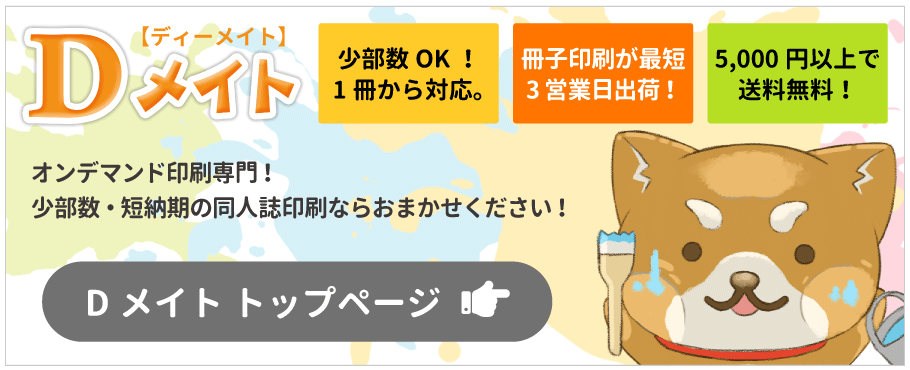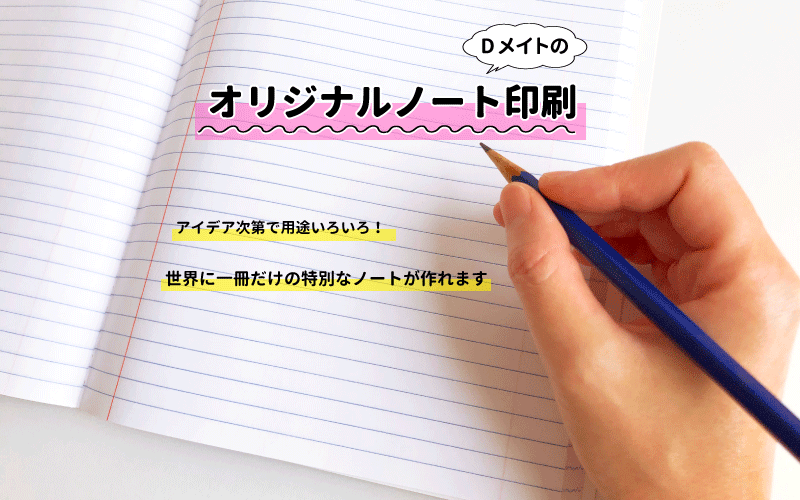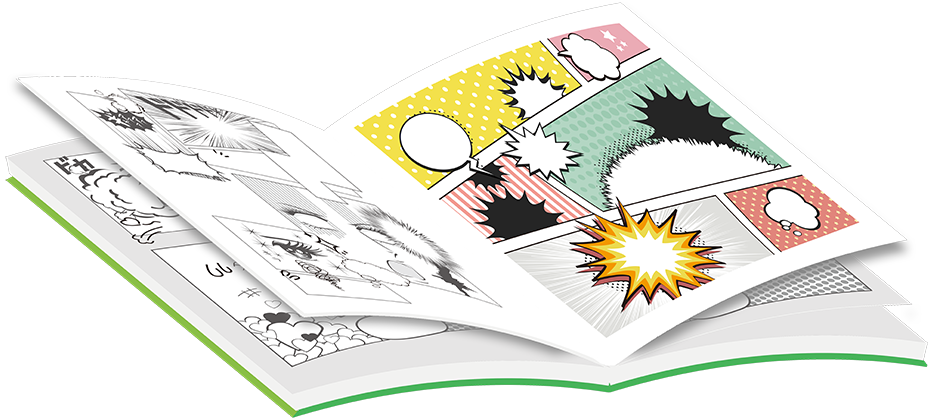最近はLINEやメールに取って代わられ、年賀状を出すことが少なくなりました。
そんな今こそ!趣向を凝らした年賀状を作って、同人仲間と推しで新年を迎えませんか?
今回は、CLIP STUDIO PAINTで作る年賀状のデータ作成方法をご紹介します。
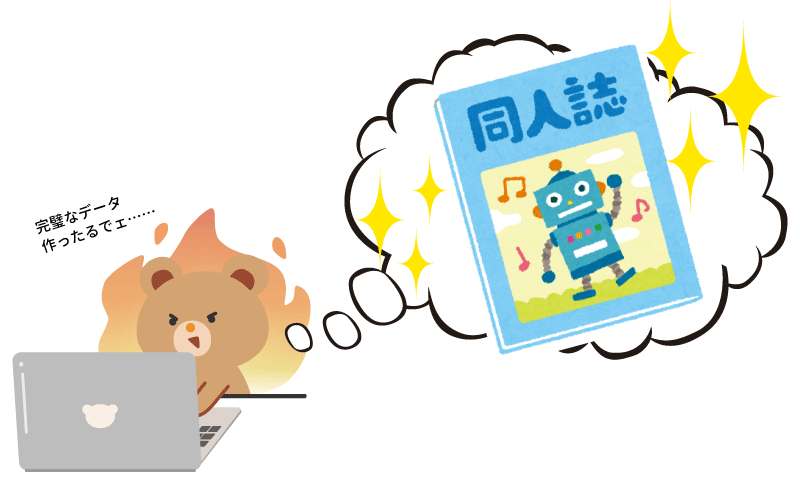

CLIP STUDIO PAINTとは
CLIP STUDIO PAINTとはイラストや漫画を制作することができるペイントソフトです。
アマチュアからプロの制作現場まで、幅広い場面で使用されています。
略称はクリスタ。拡張子は「.clip」です。
印刷会社へのデータ入稿の際には「PSD形式(.psd)」に書き出す必要があります。
PSD(.psd)形式とは
PSD(.psd)とはアドビシステムズが開発した「Adobe Photoshop」という高度な画像編集・作成ができる有料アプリケーションの標準的なファイルの保存形式で、「Photoshop Data」の略語です。
「.psd」形式で保存されたデータは、Photoshopで行なった作業中の状態をそのまま保存でき、パスやレイヤー、解像度、スマートオブジェクト、といった、画像以外の情報も保存されていますので修正も容易です。
また、印刷に適した形式でもあり、Photoshop以外のグラフィック作成ソフト「Comicstudio」「CLIP STUDIO PAINT」「MediBang Paint」「FireAlpaca」「SAI」等でも開いたり保存が可能なので、同人誌の印刷用データの作成にもよく使われています。
年賀状の印刷用データについて
データの作成サイズは 148×100mm
塗り足し(裁ち落とし)は不要です。
周囲に余白が入る仕上がりとなります。
年賀状(はがき)の印刷可能範囲は「140×92mm」です。
印刷不可の範囲(上下左右4mmずつ)を含んだデザインで作成しましょう。
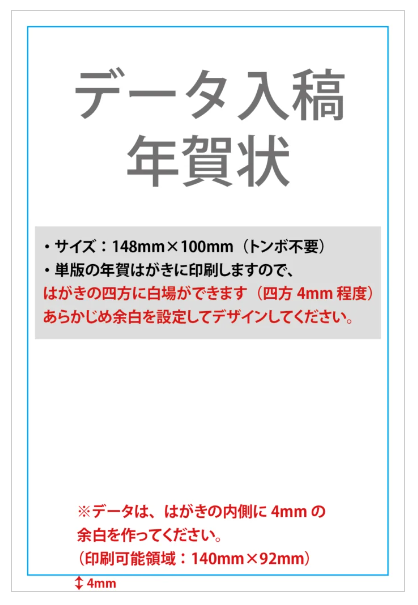
年賀状の基本
賀詞の選び方
仲良しの友人や同人仲間に、普段お世話になっているフォロワーさんに届ける年賀状です。
失礼の無いように、最低限のマナーは守りましょう。
賀詞には「寿」「迎春」「謹賀新年」「新年おめでとうございます」といったように、長い言葉から漢字1文字の短いものまでさまざまなパターンがあります。
どれも新年を祝う言葉ですが、目上の方に使うと失礼にあたるものも……。
それぞれの賀詞を使うべき相手をしっかり理解しておけば、同人仲間内以外の場面でも役立ちます。
例えば……
「賀正」や「賀春」などの2文字の賀詞は、「新年・めでたい」という意味の「略語」のようなものです。
つまり、現代風にいうと「あけおめ」「ことよろ」と送るようなニュアンスになります。
下記の表は1例です。ご参考ください。
| 文字数 | 賀詞の例 | 適した相手 |
| 1文字 | 寿、福、春、賀、慶、禮 | 後輩/目下の人 |
| 2文字 | 賀正、迎春、賀春、初春、頌春、年賀 | 友人/目下の人 |
| 4文字 | 謹賀新年、恭賀新春、慶雲昌光、瑞祥新春、敬頌新禧 | 目上の方 |
| 文章型 | 新春のお慶びを申し上げます 謹んで初春のお喜びを申し上げます 新年おめでとうございます 明けましておめでとうございます | 誰にでも使える |
| 外国語 | Happy New Year | 友人/親しい人 |
挨拶文のマナー
仲良しの友達や仲間への年賀状であれば、あまりかしこまる必要はないかもしれません。
それでも、押さえるべきポイントはしっかりと押さえて、すてきな年賀状にしましょう。
句読点を使わない(避ける)
挨拶文には「、」や「。」などの句読点を使用しないという慣習があります。
年賀状の場合は、慶事ということもあり「区切りなし」という意味も兼ねて、句読点で区切らない方が良いという慣習もあるため、素直に句読点は使わないでおくのが無難です。
忌み言葉を使わない
慶事ではお馴染みですが「忌み言葉」にも注意が必要です。
特に、使ってしまいがちなのが「去年」という言葉。
「去」には「別れる」「離れる」といった意味が含まれていますので、「旧年・昨年」とするのがマナーです。
他にも、「枯れる」「衰える」「破れる」「失う」「倒れる」「滅びる」、などの単語も同様に使わないようにします。
これも年賀状に限らない慶事のマナーです。
その他、年賀状についてもっと気になる場合は、こちらをご覧ください

カンバスの初期設定
まずはじめに、作りたい印刷物に合った新規カンバスを作成して下さい。
サイズ設定を間違えてしまうと、印刷ができない・きれいに仕上がらないといった問題が起こりますのでご注意ください。
年賀状のサイズは「はがきサイズ:148×100mm」です。
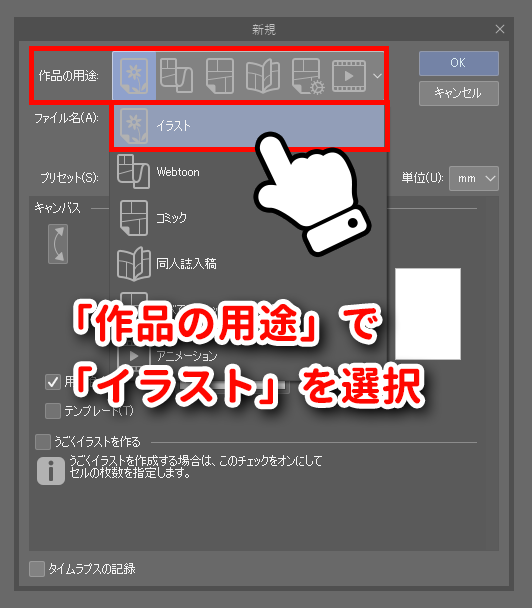
サイズ、解像度、印刷カラーを設定してください。
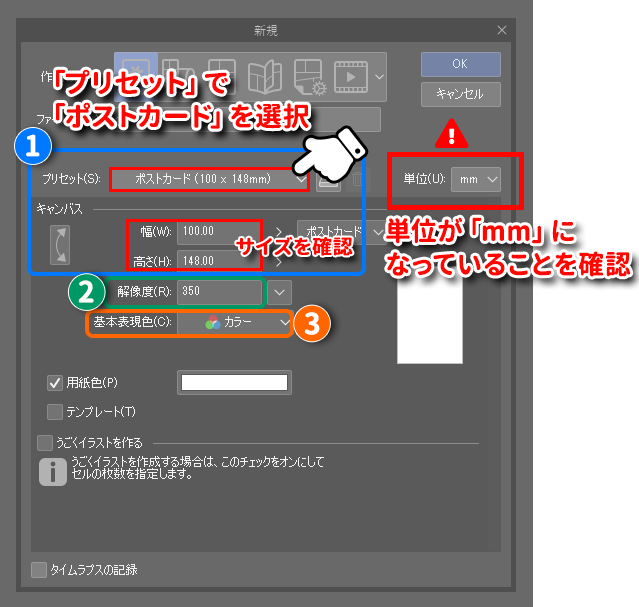
解像度は印刷の仕上がりに影響する重要な設定です。
カラー印刷かモノクロ印刷かで解像度の推奨値が異なりますのでご注意ください。
カラーモードは印刷する色(カラー印刷、モノクロ印刷)によって異なります。

解像度の設定について
印刷カラー別 推奨解像度
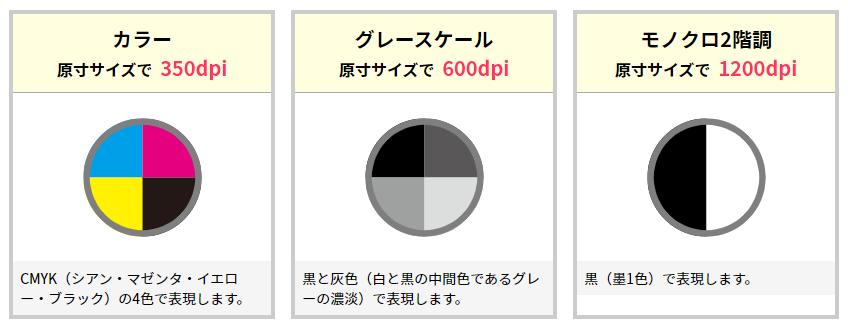
解像度を高く設定していただくことで、なめらかできれいな画像が印刷できます。
画像のリサイズを行う際の注意点
解像度の高いデータを低くすることは可能ですが、低解像度で作成してしまったデータを後から解像度の設定を高くしても画質が良くなることはありません(粗くなってしまった画像は、数値の変更しても粗い状態のままです)。解像度は一番最初に設定してください。
カラーモードの設定について
カラーモードについて
RGBで制作されたデータは、印刷時に色の再現性が落ちますので多少色がくすんで印刷されます。予めご了承ください。
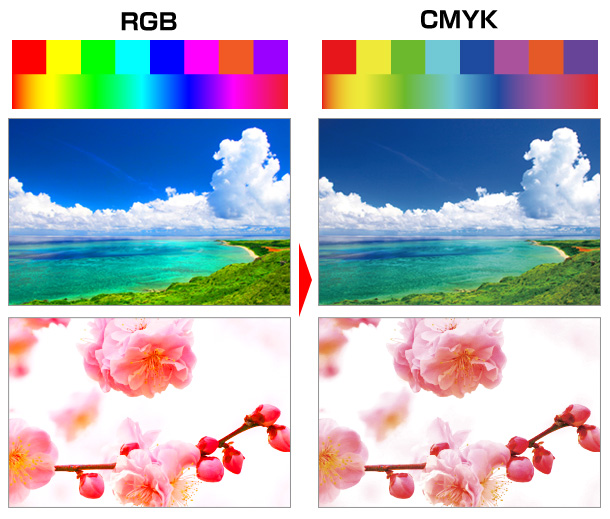
モノクロ印刷の場合、カラーモードはグレースケールにて作成してください。
※グレースケールになっていないと見た目がモノクロでも色味が出てしまいますのでご注意下さい。保存形式について
保存形式は「PSD形式(.psd)」で保存してください。
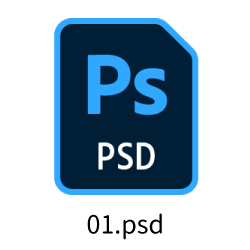
- レイヤーが統合されていることを必ず確認してください。
- 書き出したpsd形式データのサイズが「塗り足しサイズになっているか」「下記設定通りに書き出されているか」等、問題がないかを必ず確認をしてください。
PSD形式(.psd)の保存時の設定
書き出す手順(PRO・EX共通)
ファイル
画像を統合して書き出し
psd(Photoshopドキュメント)
「psd書き出し設定」のダイアログを開く
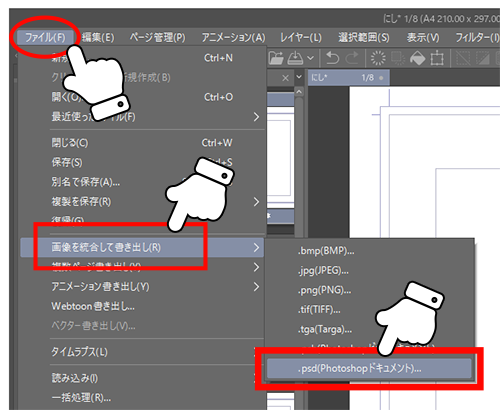
「psd書き出し設定」は以下の通りに設定しください。
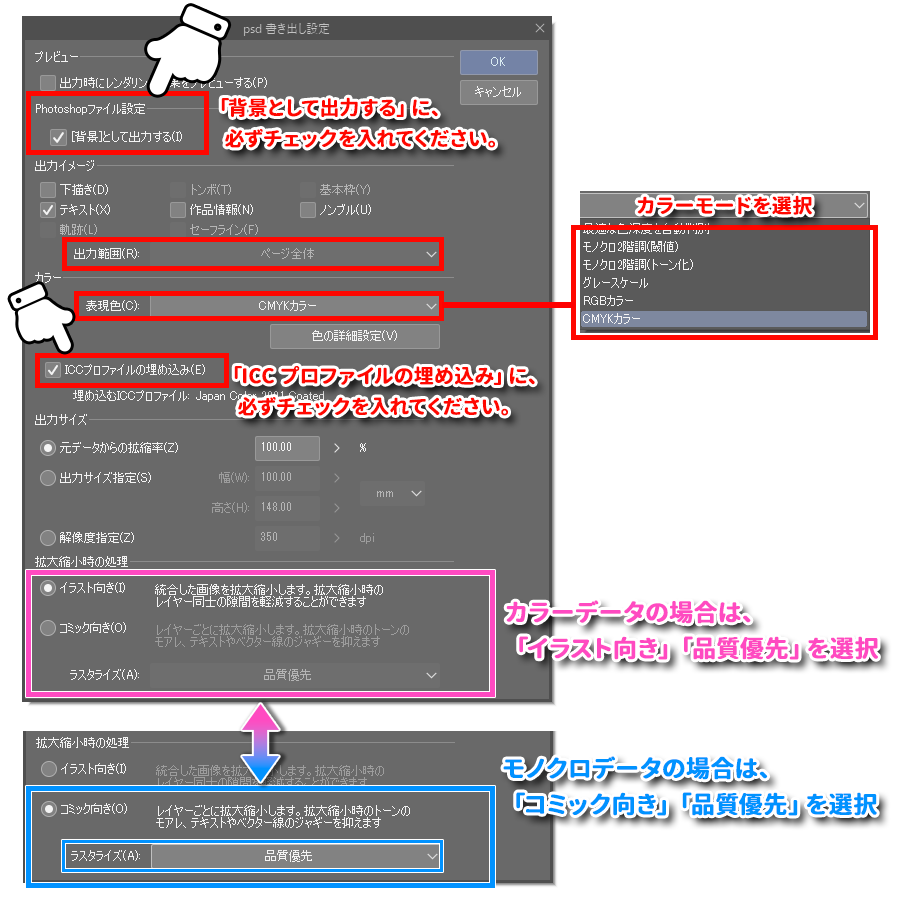
さいごに
今回は、CLIP STUDIO PAINTでの年賀状の作り方を紹介しました。
データを作成するソフトによってデータの作成方法や注意すべき点、保存形式が異なりますので、気をつけましょう。